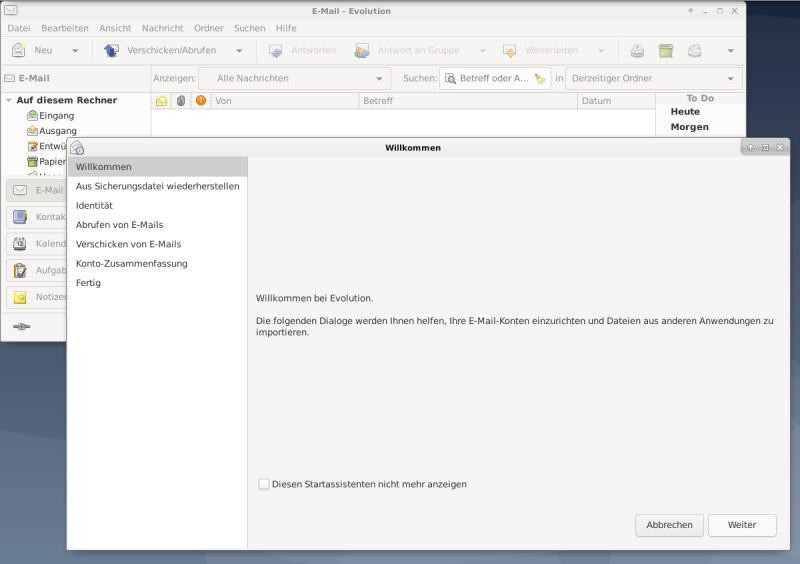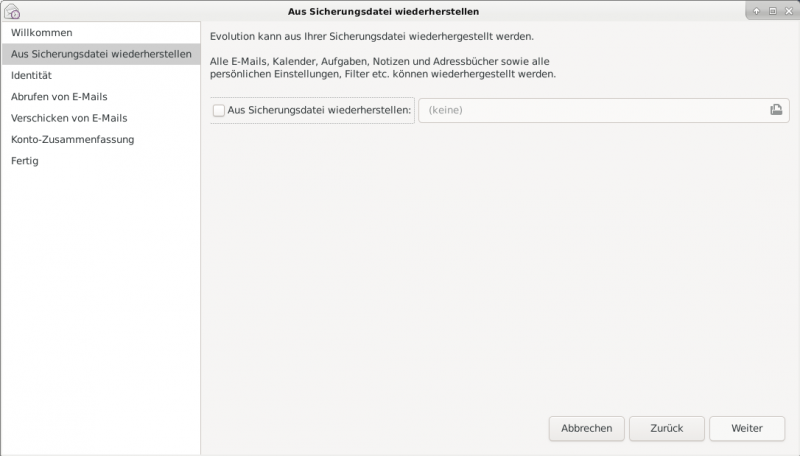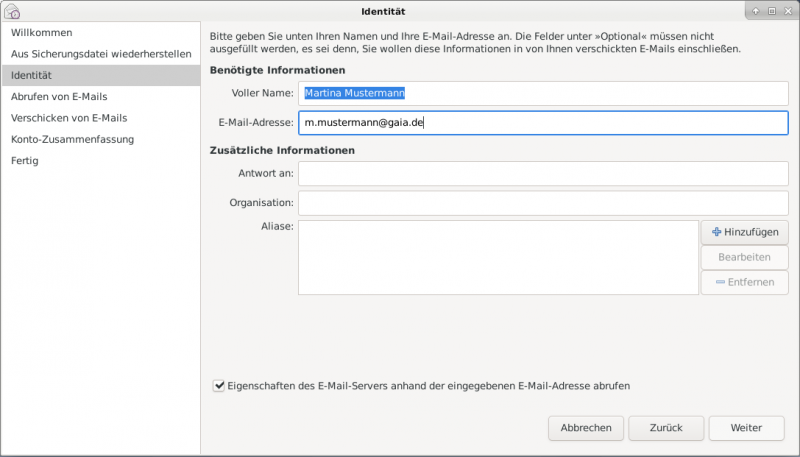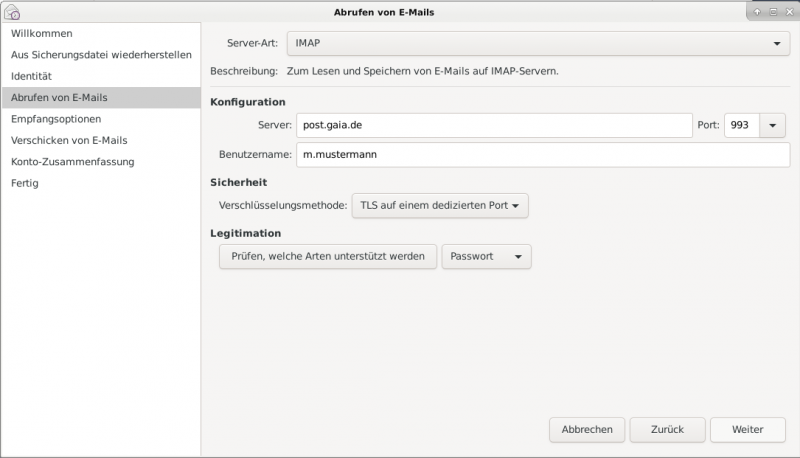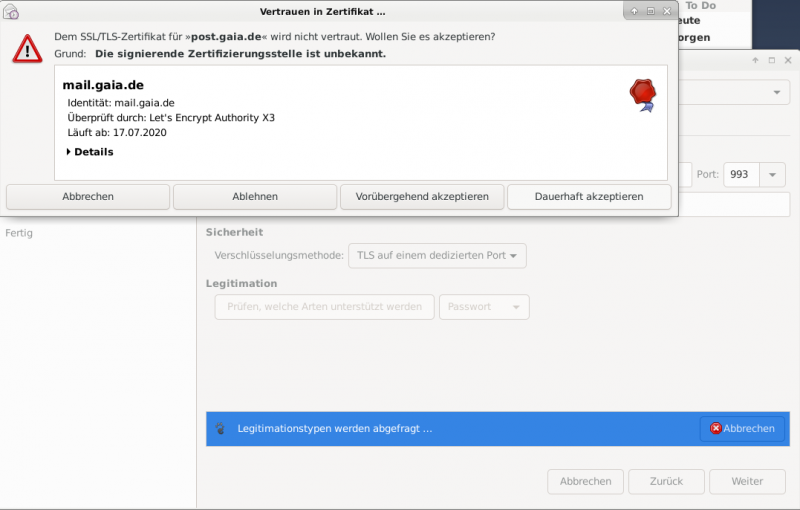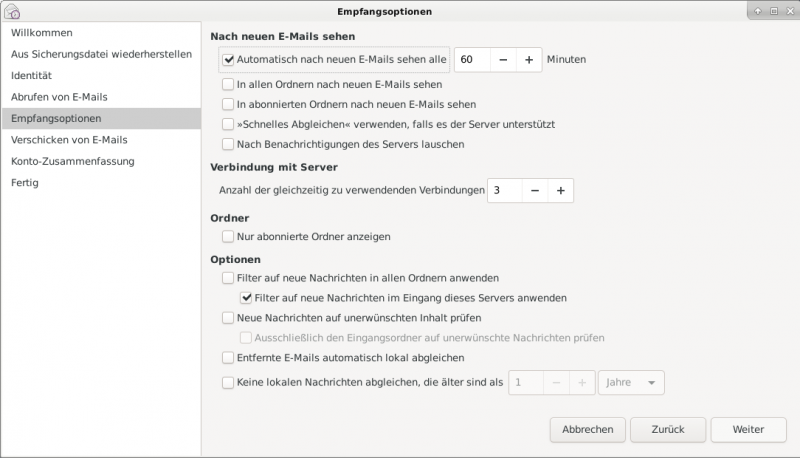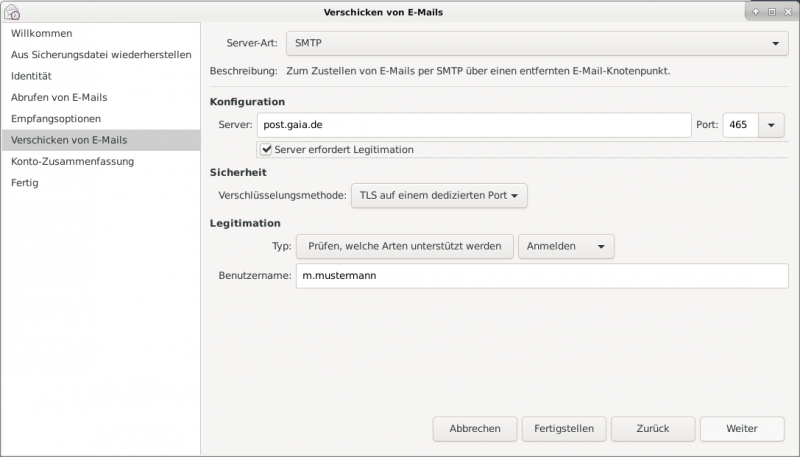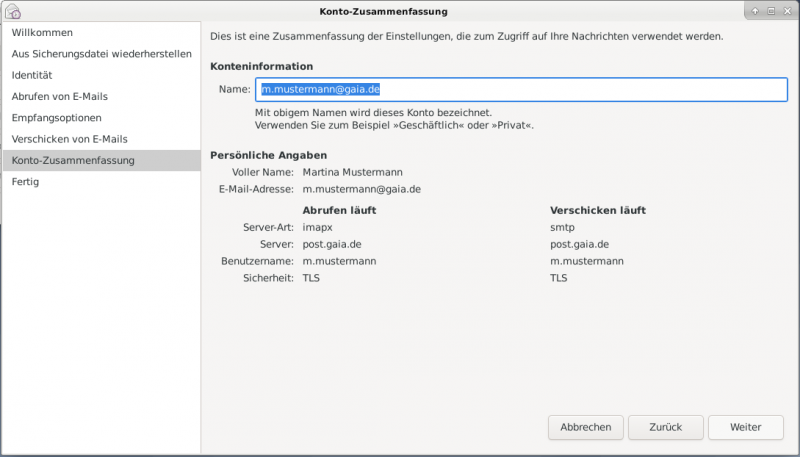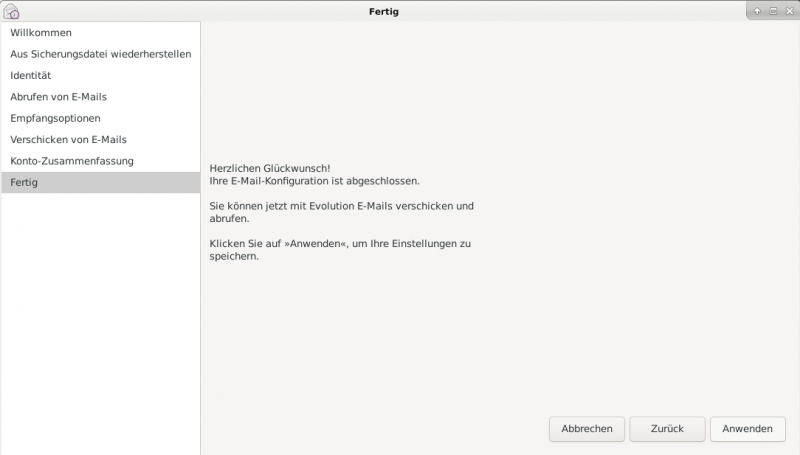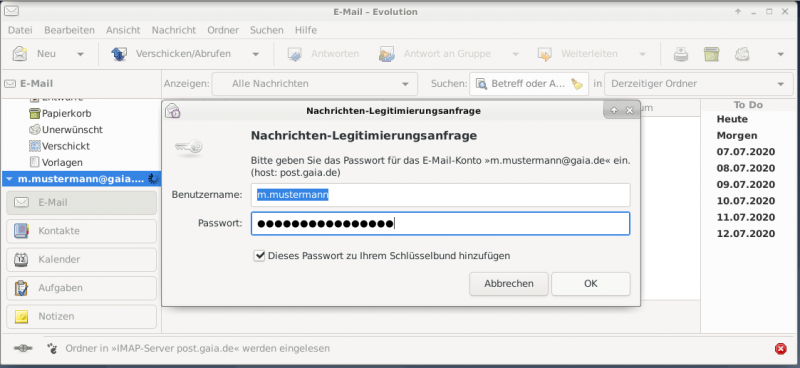Einrichtung Evolution
Holger (Diskussion | Beiträge) (Konfigurationsänderung: Verschlüsselter SMPT Zugang ab 2013-07-01) |
Holger (Diskussion | Beiträge) (→Evolution mit dem Einrichtungs-Assistenten konfigurieren (IMAP, POP3): Update auf Evolution 3.30.5) |
||
| Zeile 3: | Zeile 3: | ||
| − | == Evolution mit dem Einrichtungs-Assistenten konfigurieren (IMAP) == |
+ | == Evolution mit dem Einrichtungs-Assistenten konfigurieren (IMAP, POP3) == |
| − | ''Anmerkung: Die nachfolgende Anleitung bezieht sich auf Evolution Version 2.28.3 und Ubuntu "Lucid Lynx" (Version 10.04 LTS).'' |
+ | ''Anmerkung: Die nachfolgende Anleitung bezieht sich auf Evolution Version 3.30 und Debian "Buster" (Version 10) auf einem XFCE4-Desktop (amd64 oder i386). Es wird vorausgesetzt, dass Evolution über einen Paketmanager (z.B. Synaptic) oder mithilfe des APT-Tools auf dem PC installiert wurde. Allgemeine Benutzer-Hinweise zur Konfiguration und Bedienung können z.B. auf der [https://help.gnome.org/users/evolution/stable/index.html.de Website des Entwicklers] nachgelesen werden.'' |
| − | Der MUA (Mail User Agent) "Evolution" kann über das Menü ''Anwendungen > Büro > Evolution-E-Mail und -Kalender'' aufgerufen werden. |
+ | Der MUA (Mail User Agent) "Evolution" kann über das Startmenü ''E-Mail-Programm'', über das Menü ''Büro > Evolution'' oder über das Desktop-Kontextmenü (rechte Maustaste) ''Anwendungen > Büro > Evolution'' aufgerufen werden. |
| − | [[Bild:Evol2283-00.jpg]] |
+ | Wenn keine Sicherung einer früheren Installation (auf Grund eines Updates) eingespielt werden soll, die nächsten beiden Dialogfenster überspringen (Button: '''Weiter'''). |
| + | [[Datei:Evol-3-30-5_01.png|800px]] |
||
| − | Wenn keine Sicherung einer früheren Installation (auf Grund eines Updates) eingespielt werden soll, die nächsten beiden Dialogfenster überspringen (Button: '''Vor''') und im Dialogfenster ''Identität'' die '''Erforderlichen Informationen''' eintragen. |
+ | [[Datei:Evol-3-30-5_02.png|800px]] |
| − | [[Bild:Evol2283-01.jpg]] |
+ | Unter ''Benötigte Informationen'' sind die Felder '''Voller Name''' und '''E-Mail-Adresse''' Pflichtfelder, alle weiteren (''Zusätzliche Informationen'') sind optional. |
| + | [[Datei:Evol-3-30-5_03.png|800px]] |
||
| − | [[Bild:Evol2283-02.jpg]] |
||
| + | Im Dialogfenster ''Abrufen von E-Mails'' die Server-Art auswählen (im Normalfall ist das '''IMAP''' oder '''POP''') und unter ''Konfiguration'' den Server '''post.gaia.de''' für die Auslieferung der empfangenen e-mails eintragen. Im Feld ''Benutzername'' den Gaia-Account '''ohne''' "@gaia.de" eintragen. |
||
| − | Im Dialogfenster ''Abrufen von E-Mails'' die Server-Art auswählen (im Normalfall ist das '''IMAP''' oder '''POP''') und unter ''Konfiguration Server:'' den Gaia-Server für die Auslieferung der empfangenen e-mails eintragen: '''post.gaia.de'''. Im Feld ''Konfiguration Benutzername'' den Gaia-Account '''ohne''' "@gaia.de" eintragen. |
+ | [[Datei:Evol-3-30-5_04.png|800px]] |
| − | [[Bild:Evol2283-03.jpg]] |
+ | Hier die Eintragungen nochmal in Kurzform: |
| + | - Server-Art : '''IMAP''' |
||
| + | - Konfiguration [Server] : '''post.gaia.de''' |
||
| + | - [Port] : '''993''' |
||
| + | [~ Benutzername] : {e-mail Adresse '''ohne''' "@gaia.de"} |
||
| + | - Sicherheit [Verschlüsselungsmethode] : '''TLS auf einem dedizierten Port''' |
||
| + | - Legitimation : '''Passwort''' (Prüfen, welche Arten unterstützt werden) |
||
| − | Hier die Eintragungen nochmal in Kurzform: |
+ | Will man POP3 an Stelle von IMAP verwenden, sind folgende Parameter einzutragen: |
| − | - Server-Art : '''IMAP''' |
+ | - Server-Art : '''POP''' |
| − | - Server-Konfiguration [Server] : '''post.gaia.de''' |
+ | - Konfiguration [Server] : '''post.gaia.de''' |
| − | [~ Benutzername] : {e-mail Adresse '''''ohne''''' "@gaia.de"} |
+ | - [Port] : '''995''' |
| − | - Sicherheit [...] : '''SSL-Verschlüsselung''' |
+ | [~ Benutzername] : {e-mail Adresse '''ohne''' "@gaia.de"} |
| − | - Legitimationsart : '''Passwort''' (Prüfen, welche Arten unterstützt werden) |
+ | - Sicherheit [Verschlüsselungsmethode] : '''TLS auf einem dedizierten Port''' |
| + | - Legitimation : '''Passwort''' (Prüfen, welche Arten unterstützt werden) |
||
| − | Die Eintragungen im nächsten Dialogfenster ''Empfangsoptionen'' sind optional, also für die Funktionalität von Evolution mit unserem Mailserver nicht maßgeblich. Weiter mit dem Button '''Vor'''. |
||
| + | Als nächstes wird das für die Verschlüsselung benötigte [[Gaia-Zertifikate|Gaia-Zertifikat]] geprüft und möglicherweise festgestellt, dass es Ihrem Browser (noch) nicht bekannt ist. Um es anzunehmen, bitte auf den Button '''Dauerhaft akzeptieren''' klicken. |
||
| − | [[Bild:Evol2283-04.jpg]] |
+ | [[Datei:Evol-3-30-5_05.png|800px]] |
| + | Die Eintragungen im nächsten Dialogfenster ''Empfangsoptionen'' sind optional, also für die Funktionalität von Evolution mit unserem Mailserver nicht maßgeblich. Fortsetzen mit dem Button '''Weiter'''. |
||
| + | [[Datei:Evol-3-30-5_06.png|800px]] |
||
| − | Im Dialogfenster ''Verschicken von E-Mails'' wird als Server-Art '''SMTP''' gewählt und unter ''Server-Konfiguration Server:'' '''post.gaia.de''' eingetragen. '''Achtung!''' Am '''1. Juli 2013''' wurde die Server-Konfiguration für SMTP geändert. |
||
| − | [[Bild:Evol2283-15.jpg]] |
+ | Im Dialogfenster ''Verschicken von E-Mails'' wird als Server-Art '''SMTP''' gewählt, unter ''Konfiguration Server:'' '''post.gaia.de''' und für den Port '''465''' eingetragen. |
| − | |||
| + | [[Datei:Evol-3-30-5_07.png|800px]] |
||
Zusammenfassung: |
Zusammenfassung: |
||
| − | - Server-Art : '''SMTP''' |
+ | - Server-Art : '''SMTP''' |
| − | - Server-Konfiguration [Server] : '''post.gaia.de''' |
+ | - Konfiguration [Server] : '''post.gaia.de''' |
| − | - Server-Konfiguration : Haken setzen bei ''Server erfordert Legitimation'' |
+ | - [Port] : '''465''' |
| − | - Sicherheit [...] : '''TLS-Verschlüsselung''' |
+ | - Konfiguration : Haken setzen bei ''Server erfordert Legitimation'' |
| − | - Legitimation (ausgeblendet) : '''Anmelden''' (Prüfen, welche Arten unterstützt werden) |
+ | - Sicherheit [Verschlüsselungsmethode] : '''TLS auf einem dedizierten Port''' |
| + | - Legitimation - Typ : '''Anmelden''' (Prüfen, welche Arten unterstützt werden) |
||
| + | [~ Benutzername] : {e-mail Adresse '''ohne''' "@gaia.de"} |
||
| + | |||
| + | Die Konfiguration von SMTP ist für IMAP und POP3 gleich. |
||
| + | |||
| + | |||
| + | |||
| + | Der Inhalt des Feldes ''Name'' unter ''Konteninformation'' im Dialogfenster ''Konto-Zusammenfassung'' kann frei gewählt werden und dient nur zur Unterscheidung, wenn mehrere e-mail Server (z.B. bei verschiedenen Providern) verwendet werden. Für die Funktionalität ist dieser Eintrag nicht relevant. |
||
| + | |||
| + | [[Datei:Evol-3-30-5_08.png|800px]] |
||
| + | |||
| + | |||
| + | |||
| + | Der Einrichtungsassistent wird mit dem Klick auf den Button '''Anwenden''' im Dialogfenster ''Fertig'' beendet. |
||
| + | |||
| + | [[Datei:Evol-3-30-5_09.png|800px]] |
||
| − | Die ''Konteninformationen'' im nächsten Dialogfenster ''Kontenverwaltung'' sind optional und dienen Ihrer persönlichen Übersicht, wenn Sie z.B. mehrere e-Mail Konten (ggf. bei verschiedenen Providern) unterhalten. Für die Funktionalität ist dieser Eintrag nicht relevant. |
+ | Im letzten Dialogfenster erfolgt die ''Nachrichten-Legitimierungsanfrage'': Durch die Eingabe Ihres Passwortes und Setzen des Hakens in der Checkbox ''Dieses Passwort zu Ihrem Schlüsselbund hinzufügen'' müssen Sie zukünftig beim Mailabruf Ihr Passwort nicht mehr manuell eingeben. |
| + | '''Hinweis:''' Umlaute wie ä ö ü ß im Passwort funktionieren nicht! Das Passwort kann zuvor ggf. über den Webmail-Zugang geändert werden. |
||
| − | [[Bild:Evol2283-06.jpg]] |
+ | [[Datei:Evol-3-30-5_10.png|800px]] |
| + | ACHTUNG: Speichern Sie Ihr Passwort nur, wenn Sie Ihren Computer alleine nutzen. Ansonsten könnten dritte Personen Ihre E-Mails lesen. |
||
| + | Die Einstellungen des e-mail Kontos lassen sich anschließend über das Evolution-Menü ''Bearbeiten > Einstellungen > E-Mail-Konten'' (Tastenkürzel: [Shift]+[Ctrl]+[S]) überprüfen und bearbeiten. |
||
| − | Den Einrichtungsassistenten beenden Sie mit dem Klick auf den Button '''Anwenden''' im letzten Dialogfenster ''Fertig''. |
+ | ''Quellen, weiterführende Informationen und Lesetipps:'' |
| + | - die integrierte Online-Hilfe des Programms (Taste: [F1]) |
||
| − | [[Bild:Evol2283-07.jpg]] |
+ | - https://help.gnome.org/users/evolution/stable/intro-first-run.html.de (Deutsch) |
| + | - https://wiki.gnome.org/Apps/Evolution (Englisch) |
||
| + | - (z.B.) https://www.debian.org/releases/buster/amd64/release-notes/relnotes-index.de.html |
||
| + | - https://wiki.debian.org/Evolution (nur Englisch/Französisch/Italienisch) |
||
| − | Diese Einstellungen lassen sich anschließend über das Evolution-Menü ''Bearbeiten > Einstellungen > E-Mail-Konten'' ([Shift]+[Ctrl]+[S]) überprüfen und bearbeiten. |
+ | - https://wiki.ubuntuusers.de/Evolution/ |
| + | - https://de.wikipedia.org/wiki/GNOME_Evolution |
||
| + | - https://en.wikipedia.org/wiki/GNOME_Evolution |
||
| − | ''Weitere Hilfen:'' |
||
| − | Ein [http://library.gnome.org/users/evolution/stable/ Online-Benutzerhandbuch] der aktuellen (stabilen) Version von Evolution. |
||
| − | Evolution 2.28.3 Groupware-Suite - © 1999-2009 Novell, Inc. and Others |
+ | Evolution 3.30.5-1.1 Groupware-Suite - Copyright © 1999-2008 Novell, Inc. and Others - Copyright © 2008-2016 The Evolution Team |
Aktuelle Version vom 6. Juli 2020, 20:13 Uhr
[Bearbeiten] Evolution mit dem Einrichtungs-Assistenten konfigurieren (IMAP, POP3)
Anmerkung: Die nachfolgende Anleitung bezieht sich auf Evolution Version 3.30 und Debian "Buster" (Version 10) auf einem XFCE4-Desktop (amd64 oder i386). Es wird vorausgesetzt, dass Evolution über einen Paketmanager (z.B. Synaptic) oder mithilfe des APT-Tools auf dem PC installiert wurde. Allgemeine Benutzer-Hinweise zur Konfiguration und Bedienung können z.B. auf der Website des Entwicklers nachgelesen werden.
Der MUA (Mail User Agent) "Evolution" kann über das Startmenü E-Mail-Programm, über das Menü Büro > Evolution oder über das Desktop-Kontextmenü (rechte Maustaste) Anwendungen > Büro > Evolution aufgerufen werden.
Wenn keine Sicherung einer früheren Installation (auf Grund eines Updates) eingespielt werden soll, die nächsten beiden Dialogfenster überspringen (Button: Weiter).
Unter Benötigte Informationen sind die Felder Voller Name und E-Mail-Adresse Pflichtfelder, alle weiteren (Zusätzliche Informationen) sind optional.
Im Dialogfenster Abrufen von E-Mails die Server-Art auswählen (im Normalfall ist das IMAP oder POP) und unter Konfiguration den Server post.gaia.de für die Auslieferung der empfangenen e-mails eintragen. Im Feld Benutzername den Gaia-Account ohne "@gaia.de" eintragen.
Hier die Eintragungen nochmal in Kurzform:
- Server-Art : IMAP
- Konfiguration [Server] : post.gaia.de
- [Port] : 993
[~ Benutzername] : {e-mail Adresse ohne "@gaia.de"}
- Sicherheit [Verschlüsselungsmethode] : TLS auf einem dedizierten Port
- Legitimation : Passwort (Prüfen, welche Arten unterstützt werden)
Will man POP3 an Stelle von IMAP verwenden, sind folgende Parameter einzutragen:
- Server-Art : POP
- Konfiguration [Server] : post.gaia.de
- [Port] : 995
[~ Benutzername] : {e-mail Adresse ohne "@gaia.de"}
- Sicherheit [Verschlüsselungsmethode] : TLS auf einem dedizierten Port
- Legitimation : Passwort (Prüfen, welche Arten unterstützt werden)
Als nächstes wird das für die Verschlüsselung benötigte Gaia-Zertifikat geprüft und möglicherweise festgestellt, dass es Ihrem Browser (noch) nicht bekannt ist. Um es anzunehmen, bitte auf den Button Dauerhaft akzeptieren klicken.
Die Eintragungen im nächsten Dialogfenster Empfangsoptionen sind optional, also für die Funktionalität von Evolution mit unserem Mailserver nicht maßgeblich. Fortsetzen mit dem Button Weiter.
Im Dialogfenster Verschicken von E-Mails wird als Server-Art SMTP gewählt, unter Konfiguration Server: post.gaia.de und für den Port 465 eingetragen.
Zusammenfassung:
- Server-Art : SMTP
- Konfiguration [Server] : post.gaia.de
- [Port] : 465
- Konfiguration : Haken setzen bei Server erfordert Legitimation
- Sicherheit [Verschlüsselungsmethode] : TLS auf einem dedizierten Port
- Legitimation - Typ : Anmelden (Prüfen, welche Arten unterstützt werden)
[~ Benutzername] : {e-mail Adresse ohne "@gaia.de"}
Die Konfiguration von SMTP ist für IMAP und POP3 gleich.
Der Inhalt des Feldes Name unter Konteninformation im Dialogfenster Konto-Zusammenfassung kann frei gewählt werden und dient nur zur Unterscheidung, wenn mehrere e-mail Server (z.B. bei verschiedenen Providern) verwendet werden. Für die Funktionalität ist dieser Eintrag nicht relevant.
Der Einrichtungsassistent wird mit dem Klick auf den Button Anwenden im Dialogfenster Fertig beendet.
Im letzten Dialogfenster erfolgt die Nachrichten-Legitimierungsanfrage: Durch die Eingabe Ihres Passwortes und Setzen des Hakens in der Checkbox Dieses Passwort zu Ihrem Schlüsselbund hinzufügen müssen Sie zukünftig beim Mailabruf Ihr Passwort nicht mehr manuell eingeben.
Hinweis: Umlaute wie ä ö ü ß im Passwort funktionieren nicht! Das Passwort kann zuvor ggf. über den Webmail-Zugang geändert werden.
ACHTUNG: Speichern Sie Ihr Passwort nur, wenn Sie Ihren Computer alleine nutzen. Ansonsten könnten dritte Personen Ihre E-Mails lesen.
Die Einstellungen des e-mail Kontos lassen sich anschließend über das Evolution-Menü Bearbeiten > Einstellungen > E-Mail-Konten (Tastenkürzel: [Shift]+[Ctrl]+[S]) überprüfen und bearbeiten.
Quellen, weiterführende Informationen und Lesetipps:
- die integrierte Online-Hilfe des Programms (Taste: [F1])
- https://help.gnome.org/users/evolution/stable/intro-first-run.html.de (Deutsch)
- https://wiki.gnome.org/Apps/Evolution (Englisch)
- (z.B.) https://www.debian.org/releases/buster/amd64/release-notes/relnotes-index.de.html
- https://wiki.debian.org/Evolution (nur Englisch/Französisch/Italienisch)
- https://wiki.ubuntuusers.de/Evolution/
- https://de.wikipedia.org/wiki/GNOME_Evolution
- https://en.wikipedia.org/wiki/GNOME_Evolution
Evolution 3.30.5-1.1 Groupware-Suite - Copyright © 1999-2008 Novell, Inc. and Others - Copyright © 2008-2016 The Evolution Team